Güvenlik açısından, birçok kullanıcı daha iyi özelliklerin tadını çıkarmak için 'iPhone'umu Bul' uygulamasını etkinleştirmek istiyor. İPhone / iPad / iPod cihazınızdan 'iPhone'umu Bul'u açtıktan sonra cihaz iCloud aktivasyonu kilitlenir.
Ancak, iCloud kimlik bilgilerini girdikten sonra cihaza kolayca erişilemeyeceğini bilmelisiniz; bu, iPhone / iPad / iPod'unuz çalındığında veya hiçbir yeriniz olmasa bile veri kaybını önleyebilmeniz için iyi bir özellik olabilir. cihazı bul. Ancak, iPhone / iPad / iPod / Mac'inizin korunmasına izin vermek istemezseniz ne olur? Bu makalede, iOS cihazımı 'iPhone'umu Bul' ve iCloud'dan nasıl kaldıracağınız gösterilecek.
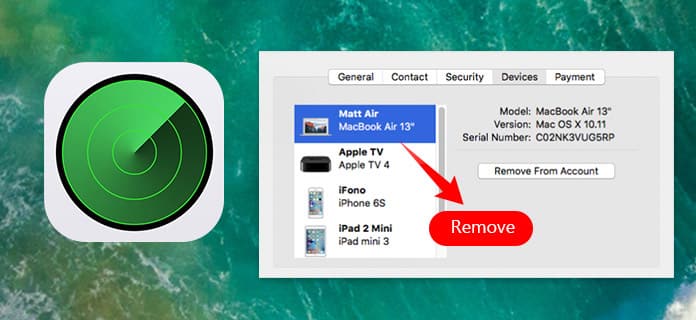
İPhone / iPad / iPod'unuza gidin, iOS cihazını "[Cihazımı Bul]" listesinden kaldırabilirsiniz.
1. AdımİPhone / iPad / iPod'un kilidini açın ve Ayarlar uygulamasına gidin. "İCloud" seçeneğini bulmak için aşağı kaydırın.
2. AdımMenüden ve "Cihazımı Bul" üzerine dokunun.
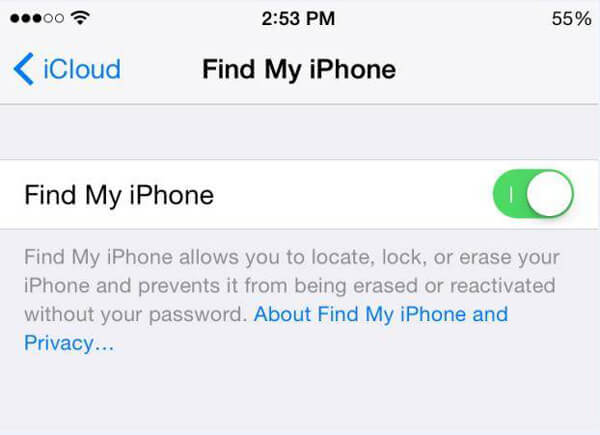
3. Adım"İPhone'umu Bul" seçeneğini kapalı olarak değiştirin. Ancak Apple kimliğini ve parolasını girmeniz gerekiyor.
İçin Mac'i "Mac'imi Bul" listesinden kaldırma, adımları takip edebilirsiniz.
1. AdımMac bilgisayardan "iPhone'umu Bul" öğesini aratın ve başlatın ve "Sistem Tercihleri" ni tıklayın.
2. AdımMenüden "iCloud" u tıklayın.
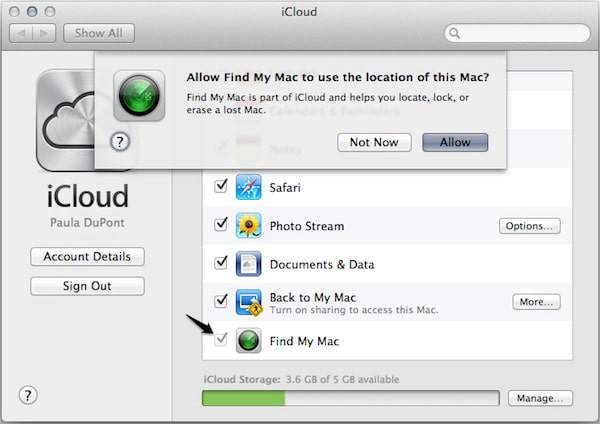
3. Adım"Mac'imi Bul" kutusunun işaretini kaldırın, ancak değişikliği onaylamak için yönetici şifresini yazmanız gerekir.
Eğer yapamazsan iPhone'umu Bul'u kapat cihazda iPhone'umu Bul'u iCloud.com'dan kapatabilirsiniz. Aşağıdaki adımları takip et.
1. AdımKaldırmak istediğiniz cihazı kapatın. İcloud.com adresini ziyaret edin ve giriş yapmak için Apple Kimliği ve şifresini girin.
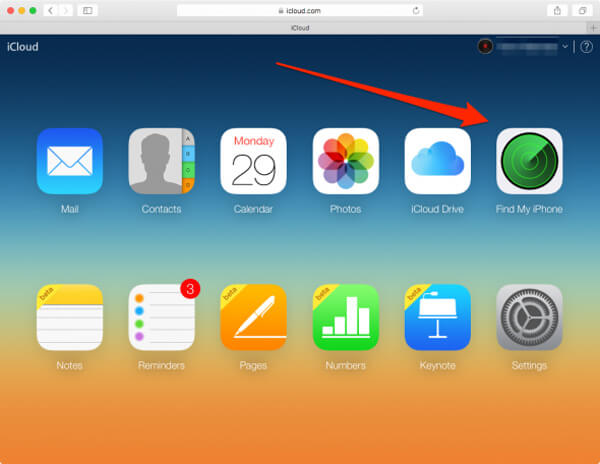
2. Adım"İPhone'umu Bul" u tıklayın.
3. Adım"Tüm Cihazlar" seçeneğini tıklayın ve "iPhone'umu Bul" özelliğini etkinleştiren tüm Apple cihazlarını bulabilirsiniz.
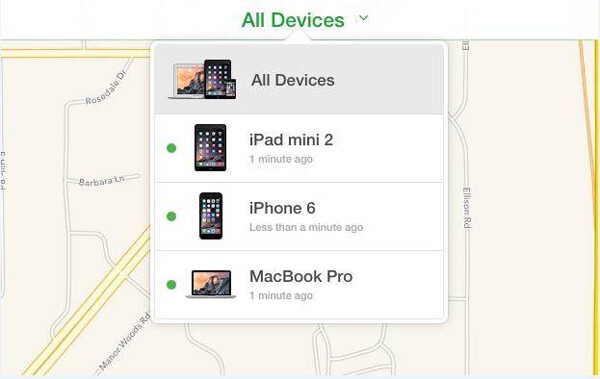
4. Adım"İPhon'umu Bul" öğesinden kaldırmak istediğiniz iOS aygıtına tıklayın e.
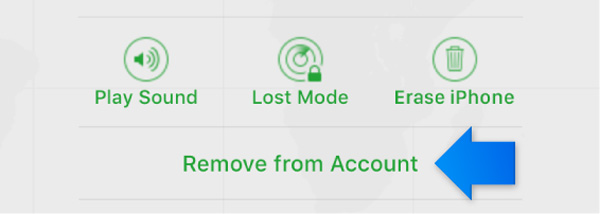
5. Adım"Hesaptan Kaldır" seçeneğini tıklayın.
Ardından cihaz, cihaz listesinden çıkarılır.
Herhangi bir "Hesaptan Kaldır" seçeneğini görmüyorsanız, tekrar "Tüm Cihazlar" ı tıklayabilir, ardından cihazın yanındaki çapraz Sil düğmesini tıklayabilirsiniz.
İPhone / iPad / iPod'unuzdaki verileri maalesef kaybetmeniz durumunda, iPhone Veri Kurtarma kişiler, mesajlar, video, cihazdan belgeler, iTunes yedekleme ve iCloud yedekleme gibi önemli iOS verilerini kurtarmanıza yardımcı olmak için.

Bu makalede, esas olarak iOS cihazımı iPhone'umu ve iCloud'u Bul listesinden nasıl kaldıracağınızı gösteriyoruz. Daha iyi bir fikriniz varsa, bize hoş geldiniz.